win11定时关机设置在哪?其实方法很简单的,用户们可以直接的点击左下角的运行,然后输入shutdown -s -t 7200(7200就是2小时后关机)来进行操作就可以了。下面就让本站来为用户们来仔细的介绍一下win11定时关机在哪里设置电脑吧。
win11定时关机在哪里设置电脑?
1、首先右键左下角开始菜单,打开运行。
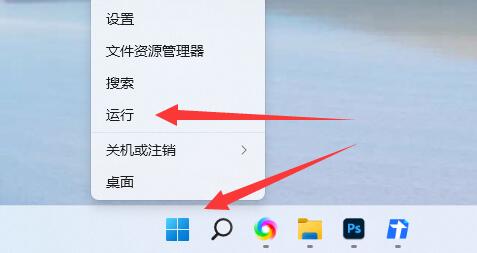
2、在其中输入shutdown -s -t 7200并回车运行。
(这里的7200就是定时关机的时间,单位为秒,7200就是2小时后关机)
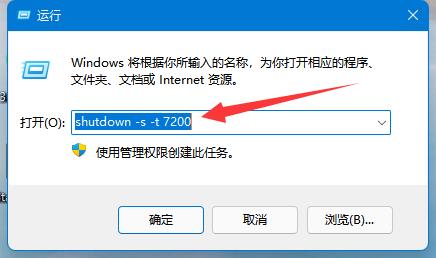
3、这样就能完成定时关机设置了。
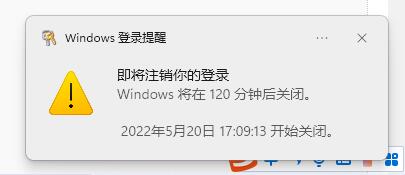
4、如果想要取消定时关机,只要输入shutdown -a并回车。
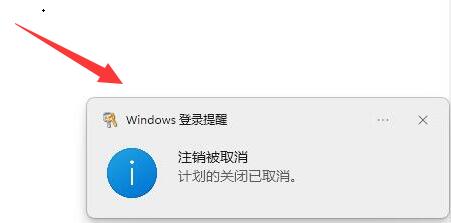
5、确认后就可以取消定时关机了。





